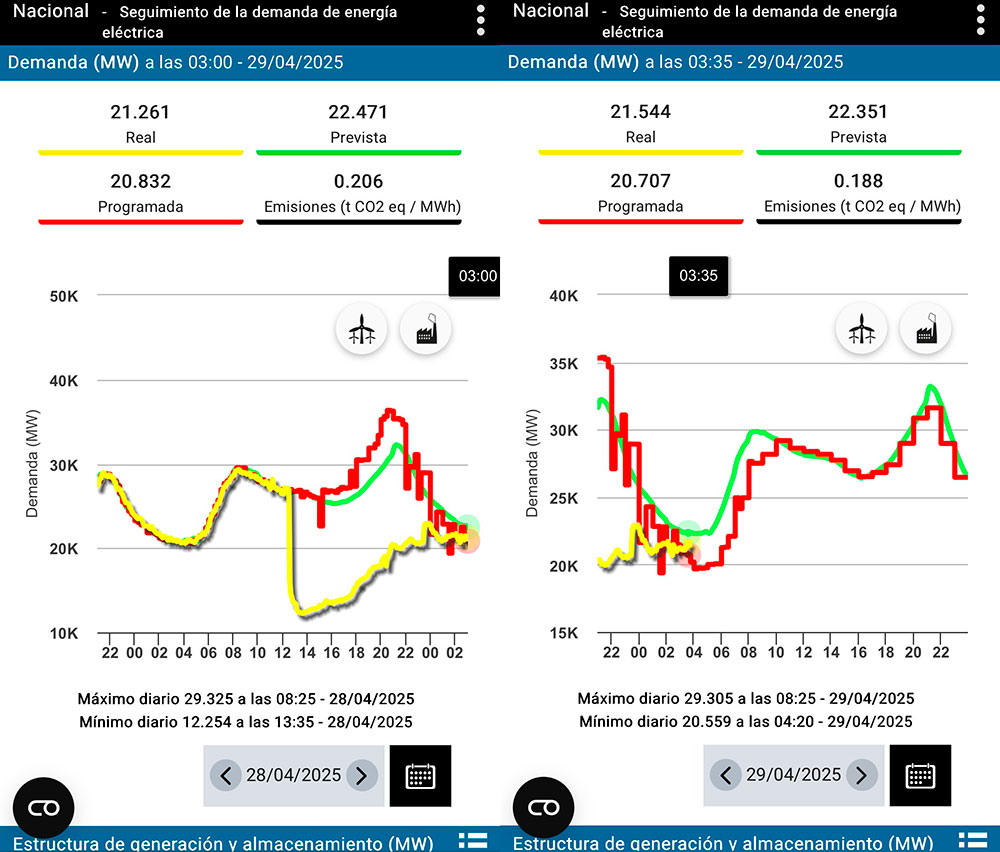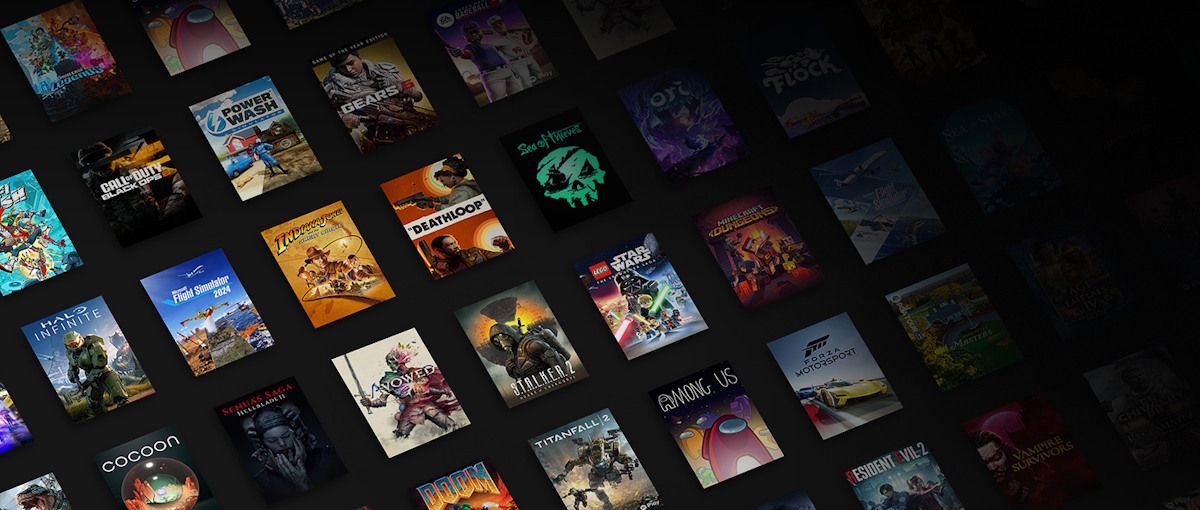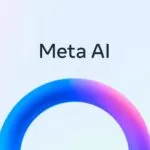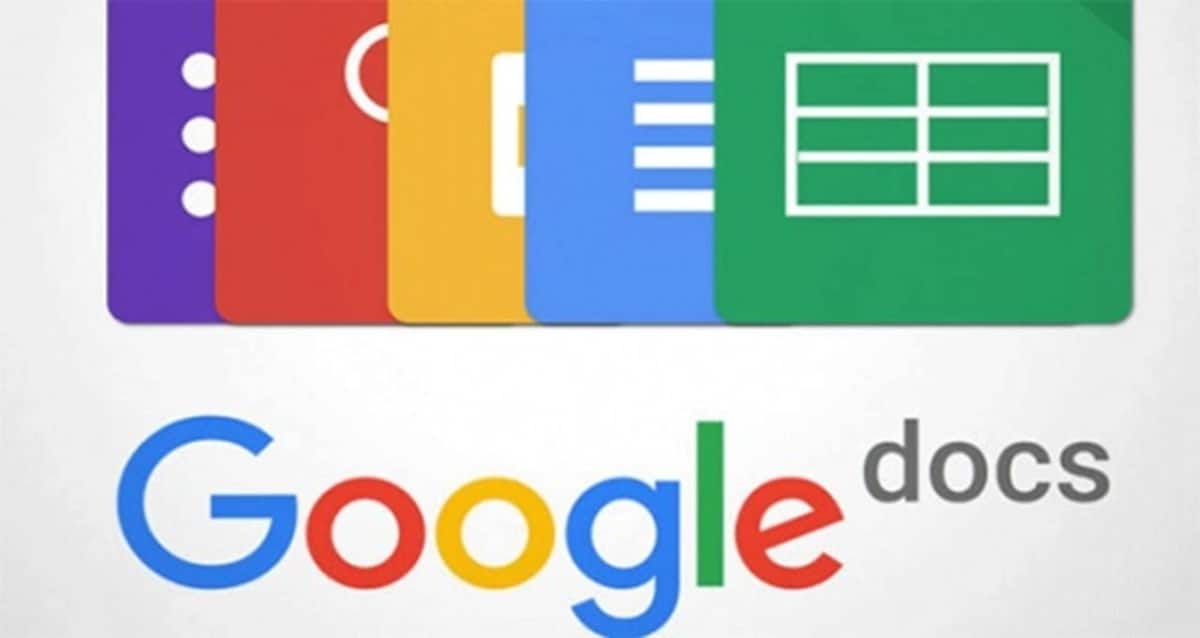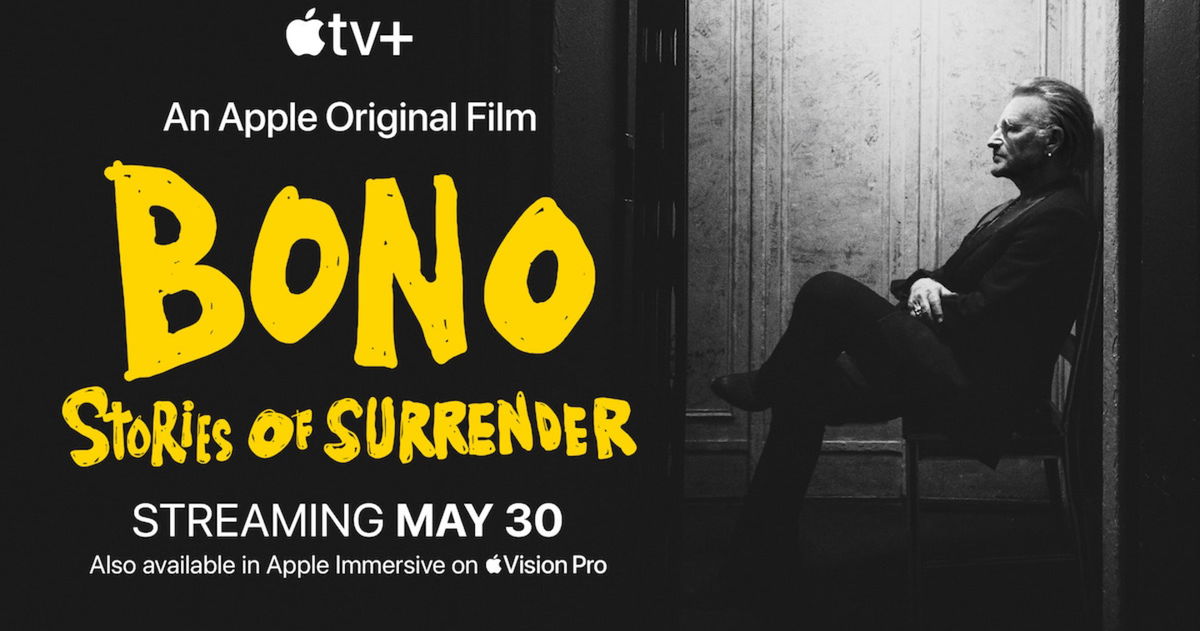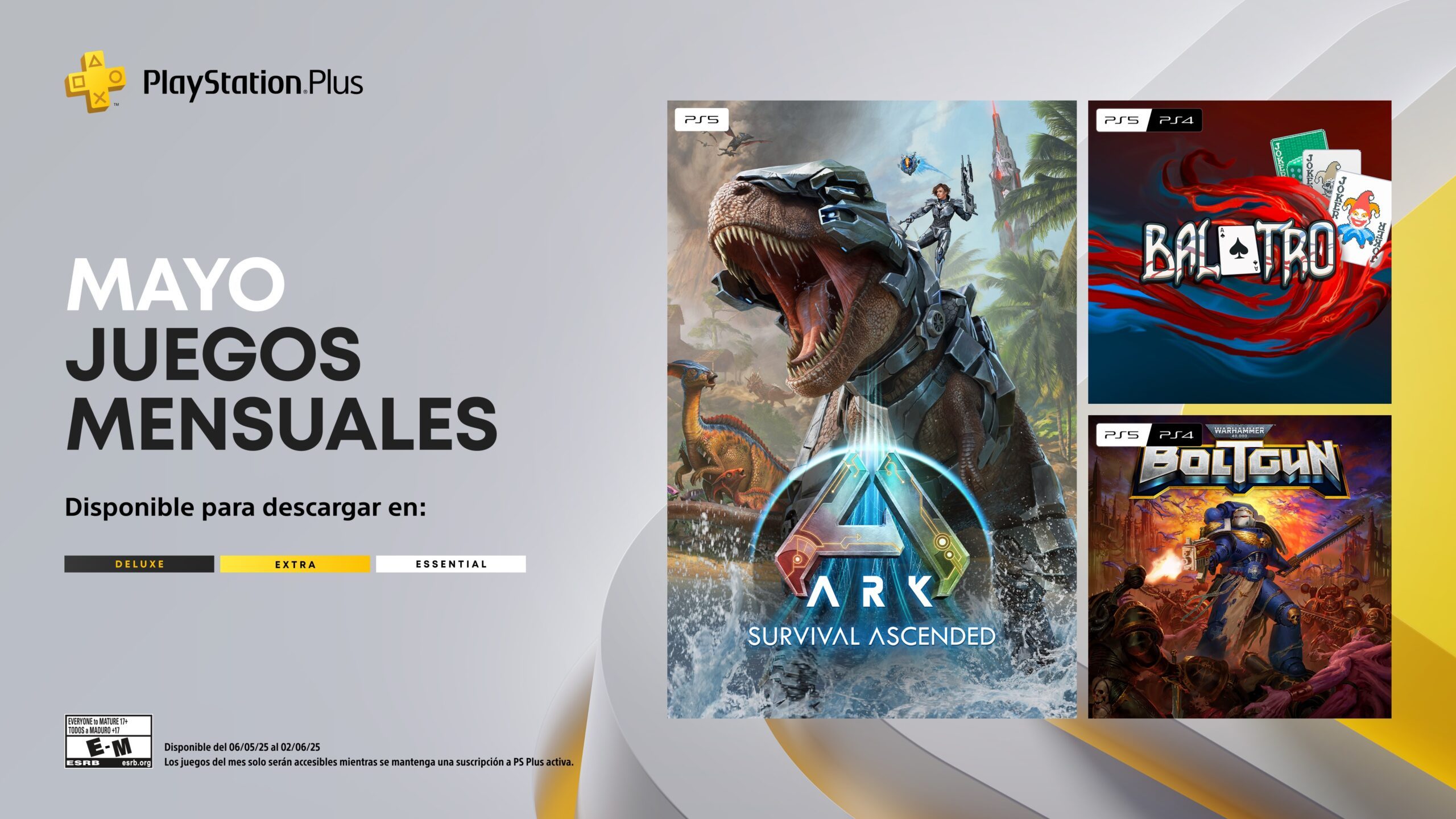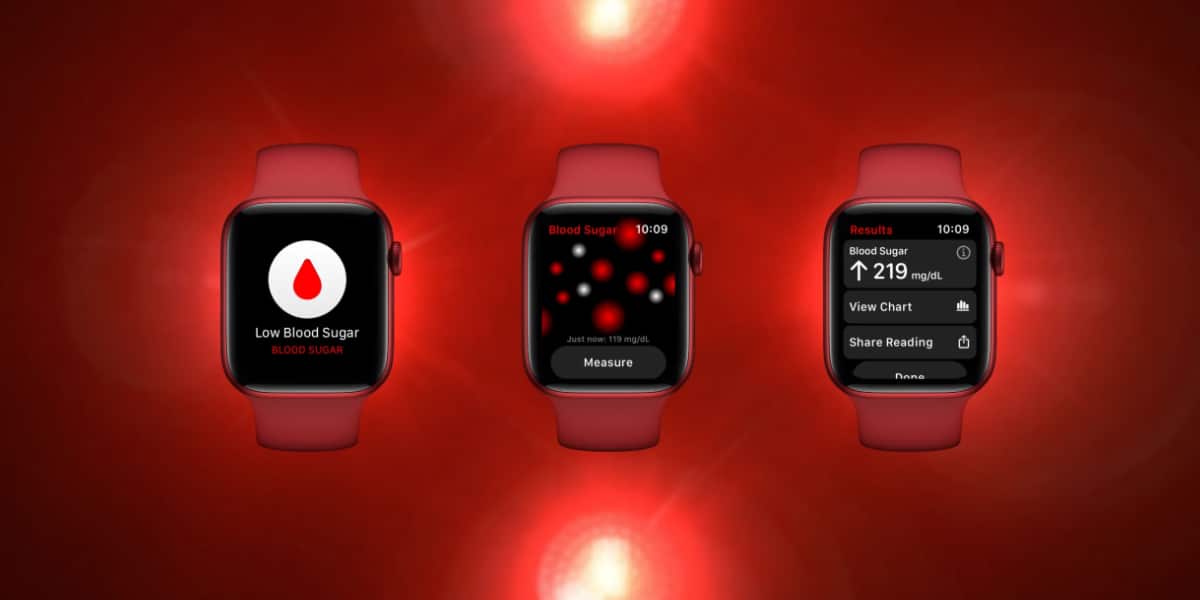Guía completa para configurar las funciones de audición en Apple TV
Descubre cómo configurar el audio y todas las opciones de audición en Apple TV fácilmente. Optimiza tu experiencia y accede a subtítulos, VoiceOver y más.


¿Cómo configurar las funciones de audición en tu Apple TV? Apple TV se ha convertido en uno de los dispositivos más populares para disfrutar de contenido multimedia en el hogar, pero para sacarle el máximo partido es fundamental personalizar sus ajustes, sobre todo aquellos orientados a la accesibilidad y funciones de audición. Aunque Apple incluye opciones potentes desde el primer momento, muchos usuarios desconocen todas las posibilidades que ofrecen los menús de configuración, especialmente en lo referente a mejorar la experiencia auditiva y visual para personas con necesidades específicas.
En este artículo te ofrecemos una explicación detallada y práctica sobre cómo configurar en profundidad las funciones de audición en tu Apple TV, cubriendo desde el ajuste del audio y el balance de los altavoces, hasta la configuración de la accesibilidad, subtítulos, audiodescripciones y calibración del sonido con dispositivos externos. Si buscas optimizar tu experiencia y la de todos los miembros de tu familia, aquí sabrás cómo hacerlo paso a paso y sin complicaciones, incluso si no tienes experiencia previa con dispositivos Apple.
Opciones de audición y accesibilidad en Apple TV
El Apple TV ha sido diseñado pensando en la diversidad de usuarios, ofreciendo una amplia variedad de opciones de accesibilidad para aquellas personas que tienen dificultades auditivas o visuales. Estas funciones pueden ser útiles tanto para personas con discapacidad como para quienes buscan una experiencia más personalizada.
- VoiceOver: El lector de pantalla integrado permite navegar por los menús y aplicaciones del Apple TV mediante descripciones de voz, facilitando su uso a personas ciegas o con baja visión. VoiceOver es compatible con una amplia gama de idiomas y funciona también con pantallas braille.
- Zoom: Esta función permite ampliar el contenido que se muestra en pantalla, ayudando a quienes necesitan ver los elementos más grandes. Utilizando el mando a distancia, puedes activar la lupa en cualquier área del sistema.
- Texto flotante y ajustes de visualización: Puedes habilitar cuadros de texto amplificados o poner el texto en negrita, facilitando la lectura de menús y aplicaciones en el Apple TV.
- Luz, color y contraste: Ajusta los parámetros de brillo, contraste y color para acomodar distintas necesidades de percepción visual, incluyendo la opción de aumentar el contraste de pantalla y mejorar la diferenciación de colores.
- Reducir movimiento y luces: Si te molestan los efectos de movimiento de los menús o las luces estroboscópicas, el Apple TV te permite reducir las animaciones y atenuar luces intermitentes durante la reproducción de contenido.
- Audiodescripción: Activa la narración que describe lo que ocurre en la pantalla durante películas y series para personas con discapacidad visual o para quien desee entender mejor el entorno visual de los contenidos.
Puedes consultar cómo acceder a funciones de accesibilidad en tus AirPods para complementar estas opciones si utilizas auriculares inalámbricos.
Configuración del audio para una mejor experiencia de audición
El Apple TV tiene múltiples ajustes de sonido que pueden marcar la diferencia entre una experiencia estándar y una verdaderamente personalizada. A continuación te explicamos cómo configurar de forma óptima las funciones de audición:
Elegir el formato de audio adecuado
Por defecto, el Apple TV selecciona el mejor formato de audio disponible para tu sistema, incluyendo Dolby Atmos si tu televisor o barra de sonido es compatible. Sin embargo, puedes ajustar manualmente este formato desde los ajustes del dispositivo:
- Accede a Ajustes desde el menú principal del Apple TV.
- Selecciona la opción Vídeo y audio.
- Dentro del menú, puedes modificar el formato de audio, el idioma predeterminado y otras configuraciones relacionadas con los efectos de sonido.
Configura el formato de audio que mejor se adapte a tu sistema de altavoces y a tus preferencias personales para garantizar la mejor calidad posible.
Activar audio mono y ajustar el balance
Para quienes tienen dificultades auditivas en un oído o simplemente prefieren escuchar el sonido combinado en ambos altavoces, el Apple TV permite activar el audio mono. Así, el audio izquierdo y derecho se mezclan, y todo el contenido se reproduce de forma uniforme por ambos lados.
También puedes ajustar el balance de audio, es decir, la distribución del volumen entre los altavoces izquierdo y derecho. Esto es especialmente útil si tus altavoces están dispuestos de una forma poco convencional, o si uno de ellos suena más fuerte que el otro.
Uso del mando a distancia para controlar el sonido
El mando a distancia del Apple TV no solo sirve para desplazarse por los menús, sino también para manipular el sonido:
- Ajustar volumen: Utiliza los botones específicos en el mando para subir o bajar el volumen de forma rápida.
- Silenciar sonido: Mantén pulsado el botón de volumen o utiliza la función de mute si tu mando la incluye (sólo en modelos con botón dedicado).
Si tienes un receptor de audio o vídeo externo, asegúrate de que el mando esté correctamente configurado para controlar estos dispositivos y no solo el Apple TV.
Funciones de accesibilidad para la audición en Apple TV

Para hacer más inclusiva la experiencia, el Apple TV integra diversas funciones de accesibilidad, tanto para el audio como para el contenido visual. A continuación, veremos cómo activar y sacar el máximo partido a estas utilidades:
Subtítulos, subtítulos para sordos y audiodescripciones
Tanto si tienes problemas de audición como si prefieres ver el contenido en silencio, los subtítulos son una herramienta indispensable. El Apple TV ofrece:
- Subtítulos estándar (CC): Para seguir los diálogos y entender el contenido incluso con el volumen bajo o en ambientes ruidosos.
- Subtítulos para personas sordas o con problemas de audición (SDH): Incluyen detalles adicionales sobre sonido ambiental, música y otros efectos, facilitando la comprensión global.
- Audiodescripción (AD): Una narración añadida que explica lo que sucede en pantalla, pensada especialmente para usuarios con discapacidad visual, pero también útil para cualquier usuario que quiera un contexto adicional.
La disponibilidad de estas funciones puede variar según el país, la región y el contenido, pero la app Apple TV facilita la comprobación de qué opciones tiene cada película o serie antes de reproducirla.
Cómo comprobar y activar funciones de accesibilidad en películas y programas
- Abre la app Apple TV en tu dispositivo.
- Utiliza la barra de búsqueda para localizar la película o serie que desees ver.
- Accede a la página de detalles del contenido. Allí podrás comprobar si dispone de subtítulos estándar (CC), subtítulos para sordos y con problemas de audición (SDH) o audiodescripción (AD).
- Si quieres consultar los idiomas disponibles para cada función, navega hasta la sección correspondiente dentro de la descripción. Así sabrás si puedes disfrutar de esas opciones en tu idioma preferido.
Para configurar de forma general las accesibilidades basadas en audio, entra en Ajustes > General > Accesibilidad y activa o personaliza las distintas funciones según tus necesidades.
Calibración avanzada del audio
Si utilizas un receptor de cine en casa, barra de sonido o altavoces inalámbricos junto con tu Apple TV, es posible que ocasionalmente percibas una ligera latencia de audio (un retardo entre lo que ves y lo que escuchas). Apple ha pensado en esto e incluye la función de sincronización de audio inalámbrica para ajustar la señal y evitar desincronizaciones o ecos.
- Entra en Ajustes en el menú principal del Apple TV.
- Selecciona Vídeo y audio y baja hasta encontrar la sección Calibración.
- Selecciona la opción Sincronización de audio inalámbrica y sigue las instrucciones en pantalla. Necesitarás tener un iPhone cerca, ya que este dispositivo ayudará a calibrar perfectamente el audio para que llegue sincronizado a todos los altavoces de tu sistema.
- Una vez hayas realizado la calibración, puedes volver a la pantalla de inicio y disfrutar de un sonido nítido y perfectamente ajustado.
Recomendaciones prácticas y consejos de uso

Además de los pasos formales de configuración, existen algunos consejos prácticos que pueden mejorar aún más tu experiencia auditiva en el Apple TV:
- Verifica que tus altavoces y televisor estén actualizados y sean compatibles con los últimos formatos de audio, como Dolby Atmos, para obtener la mejor calidad de sonido posible.
- Si experimentas problemas recurrentes de audio (desincronización, volumen bajo, etc.), considera reiniciar tanto el Apple TV como tu sistema de altavoces, y vuelve a realizar la calibración.
- Utiliza la comunidad de soporte de Apple y los foros especializados para consultar dudas específicas sobre tu modelo de Apple TV o tu sistema de sonido.
- No dudes en experimentar con las distintas opciones de accesibilidad, no solo si tienes una necesidad concreta, sino también para adaptar el Apple TV a tu entorno y preferencias.
Cómo configurar el mando a distancia para controlar todo tu sistema de audio y vídeo

El mando a distancia del Apple TV puede configurarse para controlar no solo el propio dispositivo, sino también otros equipos conectados, como televisores, receptores de audio o barras de sonido:
- Accede a Ajustes y entra en la sección de Mandos y dispositivos.
- Selecciona la opción para configurar el mando con tu televisor o receptor.
- Sigue las instrucciones en pantalla para emparejar el mando con tu sistema.
- Comprueba que puedes modificar el volumen o silenciar tanto en tu televisor como en tu equipo de sonido desde el propio mando a distancia del Apple TV.
El control remoto puede ahorrarte muchos quebraderos de cabeza si lo tienes correctamente configurado, ya que así evitarás tener que manejar varios mandos distintos al cambiar de fuente o ajustar el volumen.
¿Qué hacer si tienes problemas con las funciones de audición?
Si, pese a toda la configuración, sigues teniendo dificultades para aprovechar las funciones de audición en tu Apple TV, puedes consultar las guías oficiales de Apple en su página de soporte, actualizar el software de tu dispositivo a la última versión disponible o restaurar la configuración de fábrica en casos extremos.
No olvides que el soporte técnico de Apple puede resolver casos concretos y ayudarte a aprovechar al máximo todas las opciones avanzadas, especialmente si tu situación requiere configuraciones más específicas.
Dedicar unos minutos a personalizar las funciones de audición y accesibilidad de tu Apple TV puede transformar por completo la manera en la que disfrutas de series, películas y cualquier contenido. Desde ajustar el formato del audio y la sincronización hasta utilizar audiodescripciones y subtítulos adaptados, cada detalle suma para obtener una experiencia envolvente, cómoda e inclusiva. El Apple TV pone a tu alcance todas las herramientas necesarias para que el sonido y la accesibilidad no sean nunca un impedimento, sino un valor añadido a tu entretenimiento.